TTEP.CN > 故障 >
Win10开机按F8已无法进入安全模式 win10按F8无反应进不了安全模
Win10开机按F8已无法进入安全模式 win10按F8无反应进不了安全模式 我们在使用电脑的时候,总是会遇到很多的电脑难题。当我们在遇到了Win10开机按F8进不了安全模式的时候,那么我们应该怎么办呢?今天就一起来跟随TTEP的小编看看怎么解决的吧。
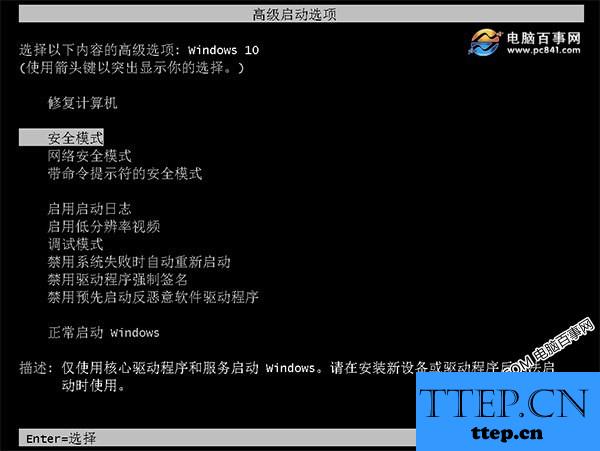
Win10开机按F8进不了安全模式怎么办?
1、首先第一步我们需要做的就是要为操作准备一个Win10镜像的U盘启动,因为在安装win10系统的时候就会用到这样的一个U盘。
2、当我们在准备好这样的一个U盘之后,直接将其插入到电脑中,接着设置电脑从U盘中启动,这时候我们就会看到进入到电脑的系统安装的页面中了,在这个时候不要进行安装,进入到这样的页面中的时候,直接使用电脑键盘组合快捷键shift + F10这样的一个组合同时按下打开电脑中的命令提示符。

3、接着这一步我们需要做的就是在命令提示符的页面中写入bcdedit /set {default} bootmenupolicy legacy,接着按下回车键确认。
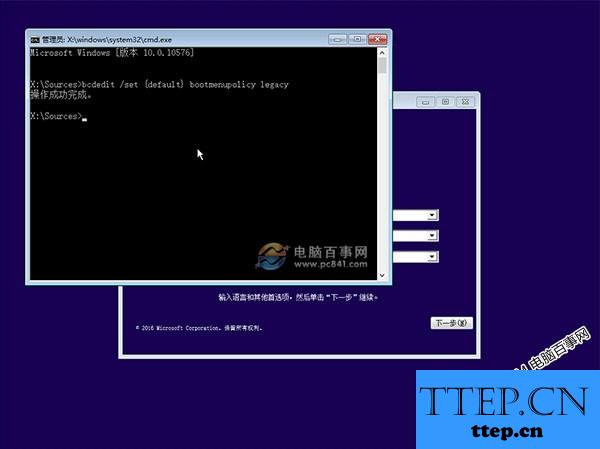
当这个命令运行结束以后,再一次的将电脑进行重新启动操作,然后还要将U盘给拔了,这个时候再试试按下f8按键看看可不可以进入到安全模式的页面中了,直接对安全模式进行选择就行了。
当想要恢复到原来的样子,那么继续的打开命令提示符页面,然后在里面写入bcdedit /set {default} bootmenupolicy standard确认就可以恢复了。
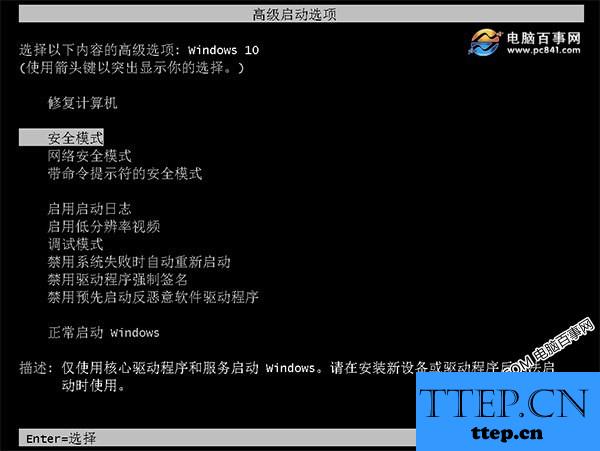
Win10开机按F8进不了安全模式怎么办?
1、首先第一步我们需要做的就是要为操作准备一个Win10镜像的U盘启动,因为在安装win10系统的时候就会用到这样的一个U盘。
2、当我们在准备好这样的一个U盘之后,直接将其插入到电脑中,接着设置电脑从U盘中启动,这时候我们就会看到进入到电脑的系统安装的页面中了,在这个时候不要进行安装,进入到这样的页面中的时候,直接使用电脑键盘组合快捷键shift + F10这样的一个组合同时按下打开电脑中的命令提示符。

3、接着这一步我们需要做的就是在命令提示符的页面中写入bcdedit /set {default} bootmenupolicy legacy,接着按下回车键确认。
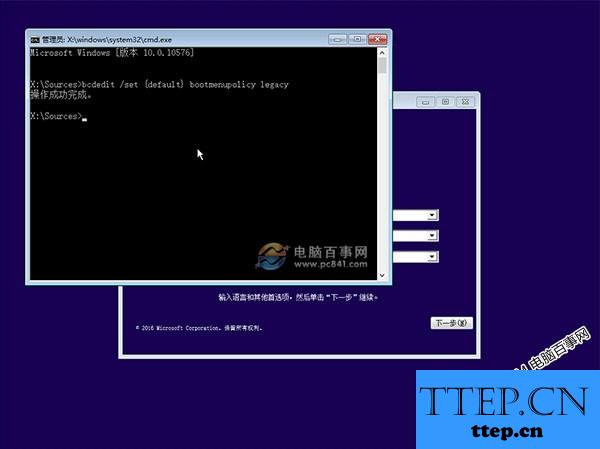
当这个命令运行结束以后,再一次的将电脑进行重新启动操作,然后还要将U盘给拔了,这个时候再试试按下f8按键看看可不可以进入到安全模式的页面中了,直接对安全模式进行选择就行了。
当想要恢复到原来的样子,那么继续的打开命令提示符页面,然后在里面写入bcdedit /set {default} bootmenupolicy standard确认就可以恢复了。
- 上一篇:Win7系统如何关闭硬盘写保护功能 怎么取消win7电脑的磁盘保护方
- 下一篇:没有了
- 最近发表
- 赞助商链接
